GIMPで描画してみる。
ツールボックスに様々な描画の機能がある。
これらのツールで描画してみる。
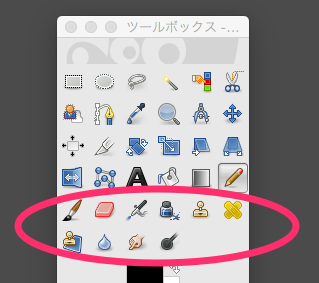
ブラシで描画
 では、少しぼやけた線が描画できる。
では、少しぼやけた線が描画できる。
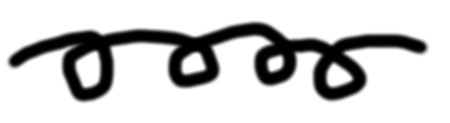
エアブラシで描画
 で、スプレーのような描画ができる。
で、スプレーのような描画ができる。
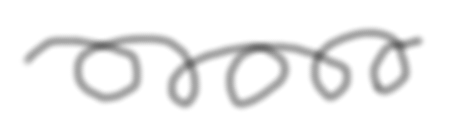
ブラシと違って、割合(着色のスピード)や流量(色の濃さ)を設定できる。
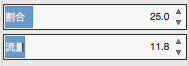
クリックし続けると濃くなる。

↓

インクで描画
 では、万年筆のような線が描画できる。
では、万年筆のような線が描画できる。
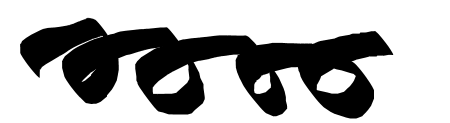
設定で、形状を変えることができる。
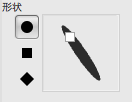
消しゴム
 で、消すことができる。
で、消すことができる。
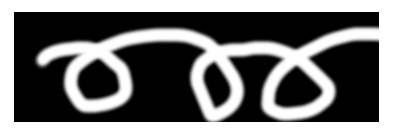
ぼかし/シャープ
 では、
では、
ぼかしを選択して、
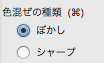
こすると、ぼかすことができる。
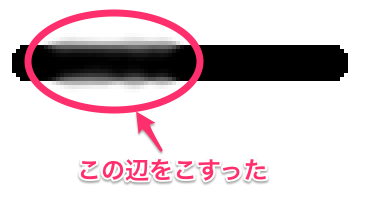
(「シャープ」は、よく分かっていない。)
にじみ
 で、こするとにじませることができる。
で、こするとにじませることができる。
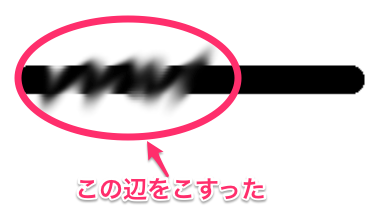
暗室
 では、
では、
オプションで、「覆い焼き」と「焼き込み」が選べて、
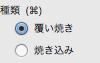
「覆い焼き」でなぞると、明るくなり、
「焼き込み」でなぞると、暗くなる。

スタンプで描画
 では、
では、
まずスタンプの元となる画像をCtrl(Command)キーを押しながらクリックして決定する。

あとは、こすった所が、元の画像で塗りつぶされる。

修復ブラシ
 でも、
でも、
スタンプと同様に、元となる画像をCtrl(Command)キーを押しながらクリックして決定する。

あとは、こすった所が、元の画像で塗りつぶされる。
スタンプよりも背景に馴染む感じになる。
